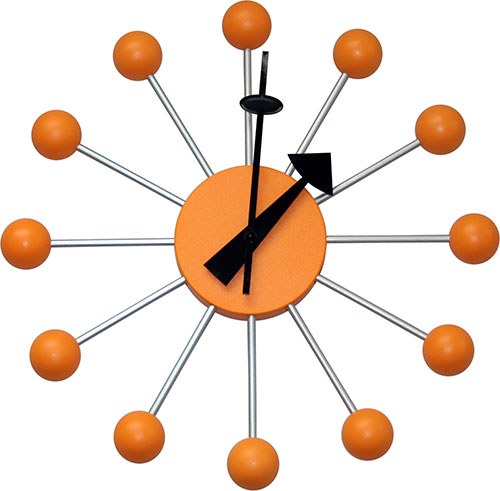Tips 1: Ansluta förvaret
Tips 1: Ansluta förvaret
Trots att Windows är vackertutbredd plattform, under tiden är det inte den enda. Linux är också populärt. Operativsystem på Linux-kärnan har ett plus - du behöver inte söka efter programvara, bara ansluta förvaret.

Du behöver
- Operativsystem på Linux-plattformen.
instruktion
1
Hur fungerar mjukvaruinstallationen?under Windows? Du öppnar webbläsaren, söker sökmotorn för programmet, går till den officiella webbplatsen och laddar ner till din hårddisk. Om programmet inte har fri åtkomst måste du betala för det. I Linux-baserade system är allt mycket enklare: ansluta förvaret, gå till "Application Center", skriv in programmets namn och klicka på "Installera" -knappen. Programvaran är gratis, så du kan komma igång direkt.
2
Men vad är det här förvaret? Faktum är att det här är en bank av verktyg och program av olikatyp, en slags lagringsserver. När du behöver installera ett program hänvisar du till den här banken och får distributionen av önskad ansökan. För varje version av Linux-operativsystemet finns en förvaret. Som standard, när systemet är installerat, är repositorierna redan anslutna.
3
För att ansluta förvaret, användapplet Synaptic. Denna programvara finns vanligtvis i fliken "System" i den allmänna menyn. Varje version av Linux-systemet är individuellt och platsen för den allmänna menyn kan vara annorlunda. Till exempel, i system i Alt-familjen, den nedre menyn och i Ubuntu-familjen, tvärtom, toppmenyns raden, "Administration" -delen.
4
Du kommer att se ett fönster där du villAnge superbrukerlösenordet - motsvarande administratören på Windows-system. Observera att när du anger ett lösenord måste du ange önskad tangentbordslayout för sitt ändrad användning kortkommandot Ctrl + Skift eller Alt + Ctrl. När du har skrivit in trycker du på Enter-tangenten eller klickar på "OK" -knappen.
5
Klicka på huvudmenyn i huvudprogramfönstret"Alternativ" ("Inställningar") och välj kommandot "Repositories". Innan du kommer att bli en applet, som kommer att indikera alla aktiva eller använda arkiv. Här måste du markera nödvändiga förråd genom att markera eller ta bort markeringar från oanvända arkiv. Namnet på nästan varje arkiv återspeglar innehållet, till exempel, ppa.launchpad.net/mozillateam/firefox-stable innehåller Firefox, dvs. används för att installera den här webbläsaren.
6
För att spara ändringar efter aktivering av det önskaderepositories, klicka på "Create" eller "OK" knappen. Nu har du ytterligare repositories som låter dig uppdatera automatiskt när du avslutar en nyare version av programmet. För att få produktinformation i anslutna tillägg, klicka på knappen Hämta detaljer.
7
För att ladda ner programmet, gå till Applikationscenter eller till applet Update Manager. Klicka på "Kontrollera" och sedan "Installera uppdateringar".
Tips 2: Så här startar du kronorna
En standardkomponent för att exekvera kommandon förSchemat för UNIX-liknande operativsystem är cron. Krondemonen börjar vanligtvis när systemet startas. Av olika anledningar kan det emellertid inte hända. lansering kronor Du kan antingen manuellt eller genom att konfigurera automatisk nedladdning.

Du behöver
- är rotuppgifterna.
instruktion
1
2
3
4
5
6